Kazalo
Plačilni list je zelo priročno orodje za razdelitev plač med zaposlene v podjetju. Zaposleni imajo glede na različne strukture podjetij na voljo številne dodatke in odtegljaje. Plačilni list lahko pripravimo tako, da te zneske izračunamo in prilagodimo z osnovna plača V tem članku vam bom po korakih pokazal smernice za izdelavo plačnega lista v Excelu s formulo.
Prenesi vzorec delovnega zvezka
Naš delovni zvezek lahko brezplačno prenesete in vadite tukaj!
Naredite plačni list s formulo.xlsxKaj je plačilni list?
Plačilni list je poročilo, v katerem je zabeležen neto izplačljivi znesek plače zaposlenega. Tu se zabeležijo osnovna plača zaposlenega, dodatni dodatki in odtegljaji. Na podlagi teh izračunov se izračunata in zabeležita bruto plača in neto izplačljiva plača.
Običajne sestavine plačilne liste
Plačilni list lahko razčlenite predvsem na štiri komponente, kot so :
1. Podatkovna zbirka o zaposlenih & struktura plač
Ta komponenta je sestavljena iz podatkovne zbirke zaposlenih, kar pomeni, da so podatki o zaposlenem ime in njihove osnovna plača . Tu je navedena tudi struktura plač. nadomestila podjetje zagotavlja in koliko. Poleg tega vsebuje informacije o tem, katere odbitki in kolikšen del plače se odreže od plače.

2. Izračun bruto plače
V tem delu izračunamo dodatke za vsakega zaposlenega posebej. Dodatki so na primer dodatek za najem stanovanja, dodatek za prevoz, načrt prilagodljivih ugodnosti itd. osnovna plača in skupna nadomestila se seštejejo, da se izračuna bruto plača. Formula bi bila torej videti takole.
Bruto plača = osnovna plača + dodatki
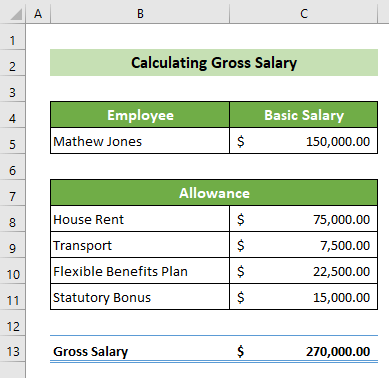
3. Izračun odbitka
Od osnovne plače se odštejejo nekateri odbitki, kot so davek, pokojninski sklad, zavarovanje itd. V tej komponenti se ti odbitki izračunajo za vsakega zaposlenega na podlagi njegove osnovna plača in podatkovno bazo podatkov o strukturi plače odbitek odstotek.
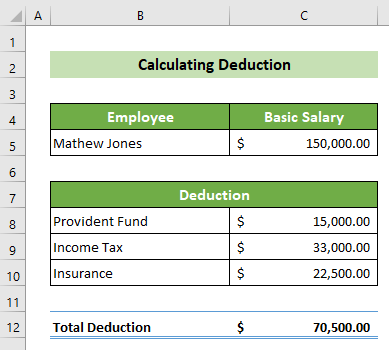
4. Neto izplačljive plače
V tem delu se od bruto plače odšteje odtegljaj in tako dobite neto plačo, ki jo je treba izplačati posameznemu zaposlenemu. Formula je torej naslednja.
Neto izplačljiva plača = bruto plača - odtegljaji

Koraki za izdelavo plačnega lista v Excelu s formulo
Recimo, da imate nabor podatkov o podjetju za 10 imen zaposlenih in njihovih osnovnih plač skupaj s podatkovno zbirko o strukturi podjetja. Zdaj morate ustvariti plačilni list za podjetje. Za to sledite navodilom po korakih.
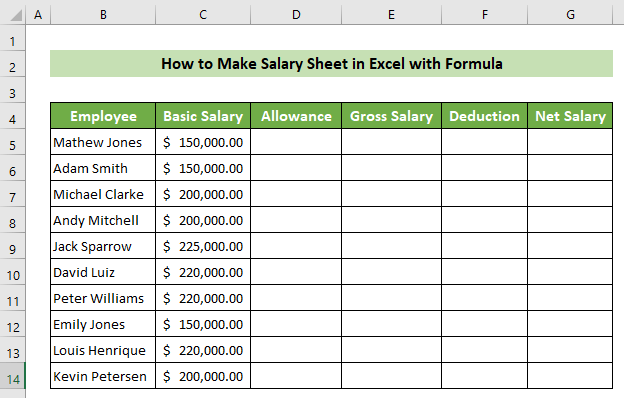
📌 Korak 1: Ustvarite podatkovno bazo zaposlenih in amp; Struktura plač
Najprej morate pripraviti zbirko podatkov o zaposlenih in strukturo plač.
- Pri tem odprite nov delovni list in na levi strani ustvarite dva stolpca, ki bosta vsebovala ime zaposlenega in njegovo osnovno plačo.
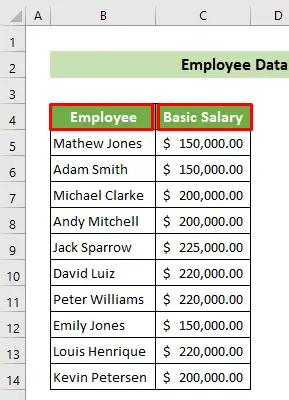
- Na desni strani imena zaposlenega in osnovne plače vpišite odstotek dodatka in odstotek odtegljaja podjetja.

Tako ste ustvarili zbirko podatkov o zaposlenih in strukturo plač v organizirani strukturi. In rezultatni list bi bil videti takole.
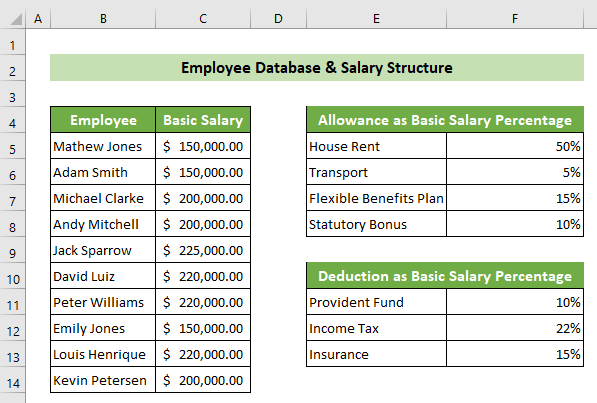
Preberite več: Kako izračunati odstotek povečanja plače v Excelu [Brezplačna predloga]
📌 Korak 2: Izračunajte bruto plačo
Zdaj morate dodatke izračunati od osnovne plače zaposlenih in izračunati bruto plačo.
- V ta namen morate najprej v naboru podatkov poiskati osnovno plačo zaposlenega. V zvezi s tem kliknite na B5 celica>> pojdite na Podatki zavihek>> Podatkovna orodja skupina>> Potrjevanje podatkov orodje>> Potrjevanje podatkov... možnost.

- Zaradi tega je Potrjevanje podatkov Pojavi se okno. Nastavitve izberite možnost Seznam iz Dovolite: Nato v spustnem seznamu Vir: besedilnega polja, glejte celice B5:B14 o Podatkovna zbirka Končno kliknite na delovno listo. V REDU gumb.

- Posledično boste videli, da je B5 celica ima vse imena zaposlenih na spustnem seznamu.

- Zdaj lahko izberete katero koli ime zaposlenega in izračunate njegovo plačo. Recimo, da smo izbrali ime prvega zaposlenega. B5 celica.
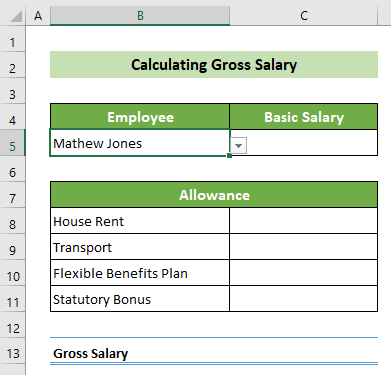
- Če želite v zbirki podatkov poiskati osnovno plačo naslednjega zaposlenega, izberite C5 in napišite naslednjo formulo. V formuli je uporabljena VLOOKUP za iskanje vrednosti. Nato pritisnite tipko Vnesite gumb.
=VLOOKUP(B5,Podatkovna baza!B4:C14,2,FALSE) 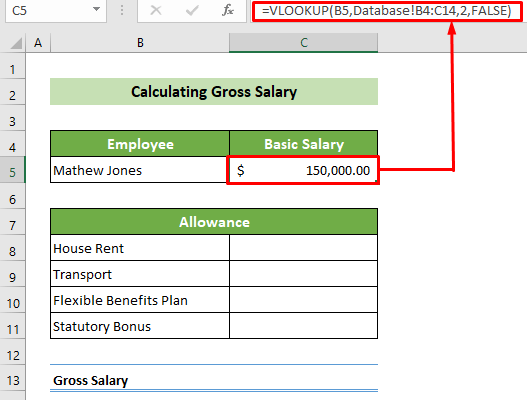
🔎 Razčlenitev formule:
=VLOOKUP(B5,Podatkovna baza!B4:C14,2,FALSE)
Pregleda B5 vrednost celice v Podatkovna zbirka delovnega lista B14:C14 vrne ustrezen razpon. 2. stolpci so rezultat naslednjega izbora, v katerem je najdena vrednost celice B5.
Rezultat: 150,000
- Če želite poiskati in izračunati nadomestila, kliknite na C8 in vstavite naslednjo formulo. Nato pritisnite tipko Vnesite gumb.
=$C$5*VLOOKUP(B8,Baza podatkov!$E$5:$F$8,2,FALSE) 
🔎 Razčlenitev formule:
=VLOOKUP(B8,Podatkovna baza!$E$5:$F$8,2,FALSE)
Vrne ustrezno drugi vrednost stolpca iz Podatkovna zbirka delovnega lista E5:F8 območje, v katerem je vrednost B8 v njej se nahaja celica iz tega delovnega lista.
Rezultat: 50%
=$C$5*VLOOKUP(B8,Baza podatkov!$E$5:$F$8,2,FALSE)
Pomnoži C5 vrednost celice s prejšnjim rezultatom.
Rezultat: $ 75,000
Opomba:
Tu je podatkovno območje (E5:F8) mora biti v absolutno sklicevanje, da bi se izognili nadaljnjim napakam pri kopiranju formule. iskalna vrednost (B8) mora biti v relativni sklicevanje, kot bi ga bilo treba spremeniti glede na merila za dodelitev. Ponovno je treba osnovna plača (C5) sklic mora biti tudi v absolutno pri množenju. Uporabite znak za dolar ($) ali pritisnite F4 da celice postanejo absolutne.
- Tako boste izračunali dodatek za najemnino za stanovanje za Mathew Jones glede na njegovo osnovno plačo. spodaj desno položaj vaše celice. Nato se ročaj za črno polnjenje Pojavila se bo. Povlecite jo. navzdol za kopiranje formule za vsa nadomestila v nadaljevanju.

- Tako boste izračunali vse dodatke tega zaposlenega. Če želite izračunati bruto plačo, kliknite na C13 in vstavite naslednjo formulo z uporabo SUM Nazadnje pritisnite gumb Vnesite gumb.
=SUM(C5,C8:C11) 
Tako boste imeli izračunane dodatke in bruto plačo za določenega zaposlenega. List mora biti videti takole.

Preberite več: Formula za izračun dnevne plače v Excelu (2 primerna primera)
Podobna branja
- Izračunajte HRA na osnovno plačo v Excelu (3 hitre metode)
- Kako izračunati DA na osnovno plačo v Excelu (3 preprosti načini)
📌 Korak 3: Izračunajte zneske za odbitek
Naslednji korak je izračun odtegljaja od plače zaposlenega.
- To lahko storite tako, da najprej kliknete na B5 celice in se obrnite na Izračunajte bruto Plača list B5 celica.

- Podobno kliknite na C5 celice in se obrnite na Izračunajte Bruto plača list C5 celica.

- Pri tem kliknite na C8 in zapišite naslednjo formulo. Nato pritisnite tipko Vnesite gumb.
=$C$5*(VLOOKUP(B8,Database!$E$11:$F$13,2,FALSE)) 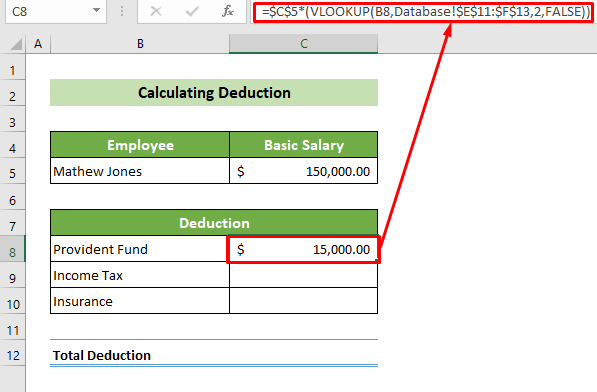
🔎 Razčlenitev formule:
VLOOKUP(B8,Podatkovna baza!$E$11:$F$13,2,FALSE)
To vrne ustrezno drugi vrednost stolpca iz Podatkovna zbirka delovnega lista E11:F13 obseg pod pogojem, da se najde B8 vrednost celice iz tega delovnega lista v določenem območju.
Rezultat: 10%
=$C$5*(VLOOKUP(B8,Database!$E$11:$F$13,2,FALSE))
Vrednost celice C5 se pomnoži s prejšnjim rezultatom.
Rezultat: $ 15,000
Opomba:
Tu je Podatkovna zbirka obseg delovnega lista (E11:F13) mora biti v absolutno sklic in osnovna plača (C5) mora biti tudi pri kopiranju formule v absolutni referenci, da se preprečijo napake. iskalna vrednost (B8) mora biti v relativni referenco, saj bi se spremenila glede na vaša merila za odbitek. Celico lahko naredite absolutno tako, da vanjo vpišete znak za dolar ($) ali preprosto pritisnete tipko F4 ključ.
- Tako boste izračunali odbitek od pokojninskega sklada za Matevža Jonesa. Zdaj postavite kazalec v polje spodaj desno Položaj celice. Po tem, ko ročaj za polnjenje se prikaže, povlecite ga pod za kopiranje formule.
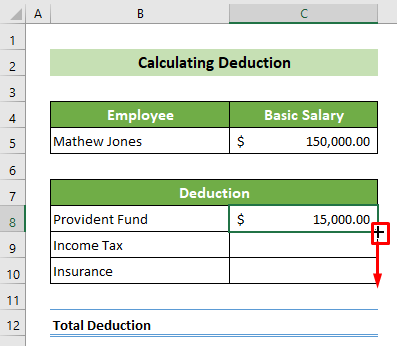
- Zdaj ste izračunali vse odbitke za Matevža Jonesa. Zdaj jih morate sešteti. C12 in vstavite naslednjo formulo. Ta formula bo vsota . C8 na . C10 Vrednost celice. Nato pritisnite tipko Vnesite gumb.
=SUM(C8:C10) 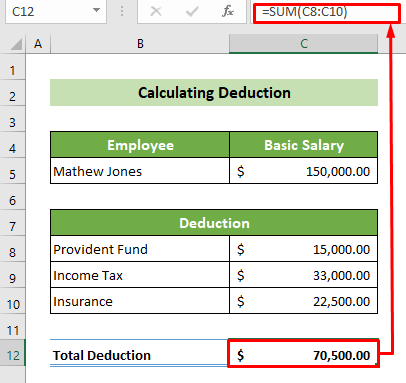
Tako ste v tem listu izračunali vse odbitke posamično in v celoti. Rezultat bo na primer videti takole.

📌 4. korak: Izračunajte neto plačo
Če želite izdelati plačni list v Excelu s formulo, morate izračunati skupno plačo zaposlenega.
- Če želite to doseči, najprej kliknite na C5 celico. Nato vstavite enako znak (=) in izberite celico C5 iz Izračunajte bruto plačo Nato pritisnite Vnesite Tako ste celico C5 povezali s celico C5 programa Izračun bruto plače.

- Podobno kliknite na C7 celico in jo povežite z C13 celica Izračunajte bruto Plača delovni list.
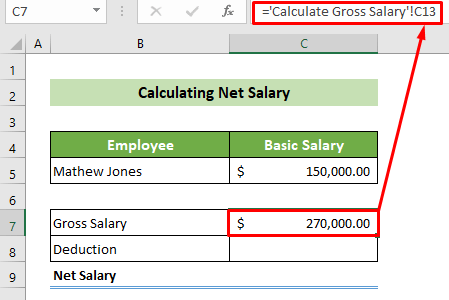
- Nato kliknite na C8 celico in jo povežite z Izračunajte odbitek delovnega lista C12 celica.

- Nenazadnje kliknite na C9 in vstavite naslednjo formulo. Ta formula bo odšteti . C8 celice iz C7 Nato pritisnite gumb Vnesite gumb.
=C7-C8 
Tako lahko izračunate povzetek plačilne liste zaposlenega. Rezultat mora biti videti takole.

Preberite več: Kako ustvariti obliko mesečne plače v Excelu (z enostavnimi koraki)
Zaključek
Za konec naj povem, da sem v tem članku po korakih prikazal smernice za izdelavo plačilne liste v Excelu s formulo. Natančno upoštevajte smernice in izdelajte svojo plačilno listo v skladu z vašim podjetjem. Predlogo lahko brezplačno prenesete tudi od tu. Upam, da vam je ta članek koristen in poučen. Če imate dodatna vprašanja ali priporočila, vas prosimo, da jih komentirate tukaj.
Obiščite tudi ExcelWIKI da bi našli več takšnih člankov. Hvala!

